Ante la avalancha de consultas recibidas después de publicar los vídeos capturados con Camtasia, he decidi... perdón, me equivoqué de borrador, empiezo de nuevo.
Ante la dificultad que tuve con mis primeras capturas de vídeos con Camtasia porque no conseguía grabar el audio y al no encontrar una ayuda inmediata del inestimable Google, he decidido publicar el modo en que lo solucioné, gracias al inefable "ensayo y error".
La configuración es sencilla, si antes no nos liamos con tantos consejos que no aciertan en la diana. La versión que uso del Camtasia es la 7.1 y los pasos que seguí en Windows 7 son los siguientes:
Con eso tendremos nuestras grabaciones con sonido.
Ante la dificultad que tuve con mis primeras capturas de vídeos con Camtasia porque no conseguía grabar el audio y al no encontrar una ayuda inmediata del inestimable Google, he decidido publicar el modo en que lo solucioné, gracias al inefable "ensayo y error".
La configuración es sencilla, si antes no nos liamos con tantos consejos que no aciertan en la diana. La versión que uso del Camtasia es la 7.1 y los pasos que seguí en Windows 7 son los siguientes:
En la barra de tareas pulsamos para Mostrar iconos ocultos, nos situamos encima del icono del altavoz y con el botón derecho abrimos las opciones para escoger Dispositivos de grabación
En la ficha Grabar de la ventana Sonido, comprobamos que nuestro dispositivo de audio esta habilitado.
>>
Si no tenemos estas opciones activadas, deberemos abrir sus propiedades para configurarlo; en ese caso, siempre es aconsejable pulsar Aplicar y posteriormente Aceptar.
Hecha la comprobación, iniciamos el programa y nos presentará la siguiente ventana de Bienvenida (Welcome - Camtasia Studio)
Aquí pulsamos el botón Record the screen y nos abrirá la ventana con las opciones para grabar lo que presente nuestra pantalla
>>
Nos situamos sobre el botón Audio (que deberá estar on), y desplegamos el menú emergente donde pulsaremos Options... para que nos abra la siguiente ventana Tools Options
En la ficha Inputs comprobamos que en Audio device: esté nuestro dispositivo de audio (1) y la casilla Record system audio esté marcada (2). Podemos opcionalmente pulsar Audio settings... (3) para configurar el formato y los atributos que deseamos para la grabación del audio.
Con eso tendremos nuestras grabaciones con sonido.
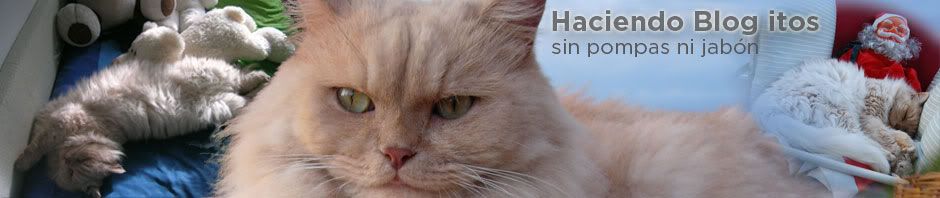








0 comentarios:
Publicar un comentario